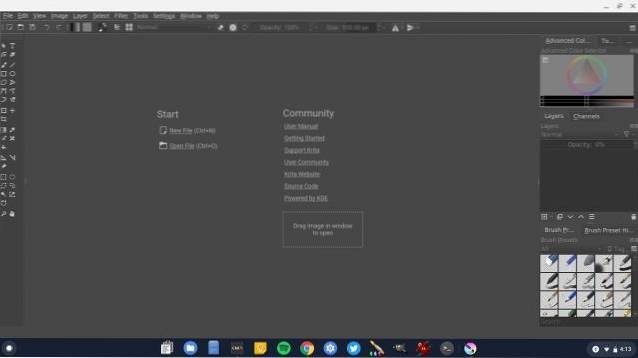Muchos usuarios no optan ni recomiendan ni siquiera los últimos Chromebooks porque carecen de muchas de las aplicaciones creativas de Adobe y Microsoft. Si bien eso es cierto, las cosas parecen estar cambiando ahora gracias a la introducción de la compatibilidad con aplicaciones de Linux y Android en Chrome OS. Ahora, puede editar fotos, crear gráficos vectoriales y continuar editando sus archivos PSD pesados en Chromebook sin problemas. Entonces, en este artículo, le traemos los 10 mejores editores de fotos para Chromebook que debe usar en 2020. La mayoría de estas aplicaciones son editores de fotos sin conexión para que pueda editar cómodamente sus imágenes sin acceso a Internet. Ahora en esa nota, sigamos adelante y descomprima la lista para encontrar su elección de editor de fotos.
Los mejores editores de fotos para Chromebook en 2020
Aquí, hemos mencionado 10 editores de imágenes versátiles que no solo se ocupan de fotos, sino que también le permiten crear gráficos vectoriales, cómics, pancartas y mucho más. Para tu sorpresa, tenemos también incluye una alternativa de Microsoft Paint para Chromebooks. Además, de las 10 aplicaciones incluidas aquí, 7 editores de fotos están completamente fuera de línea, por lo que puede usarlos en cualquier momento y en cualquier lugar sin necesidad de Internet..
Antes de comenzar, asegúrese de haber configurado el contenedor de Linux para instalar aplicaciones de Linux; Play Store habilitado (diríjase al n. ° 12) para aplicaciones de Android y aceleración de GPU para un mejor rendimiento de la aplicación en su Chromebook. Ahora, habiendo hecho eso, saltemos a la lista por completo.
1. GIMP
Gracias a la compatibilidad con Linux, ya no estamos limitados a las aplicaciones web y de Android en Chromebook. Ahora puede instalar y utilizar de forma fiable muchas de las excelentes aplicaciones de Linux, incluidos potentes editores de fotografías. Entonces, si está buscando el mejor editor de fotos, ¿puedo recomendar el popular programa de código abierto, gratuito y multiplataforma llamado GIMP? Sí, puedes usar este increíble programa en tu Chromebook y funciona bastante bien después de las últimas actualizaciones..
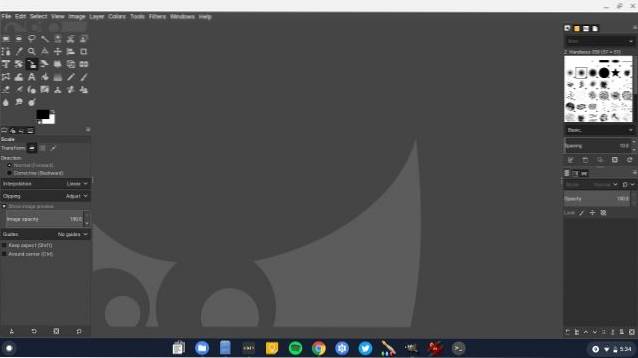
La interfaz de usuario es bastante similar a las que tenemos en Windows y las características son las mismas sin ninguna omisión. La mejor parte es que, después del soporte de aceleración de GPU en Linux, el rendimiento ha dado un gran salto. Usted puede crear y manipular imágenes sobre la marcha; aprovechar las capas y herramientas avanzadas como lazo, licuar, transformar en jaula e innumerables otras cosas. En pocas palabras, si desea una alternativa de Photoshop capaz en Chromebook, GIMP es el mejor editor de fotos por el que puede optar..
- Cómo instalar: Abra Terminal y ejecute el siguiente comando. Después de la instalación, encontrará la aplicación en el cajón de aplicaciones dentro de la carpeta de aplicaciones de Linux.
sudo apt-get install gimp
2. Photopea
Si usted es alguien que no puede vivir sin Adobe Photoshop y necesita todas las herramientas y funciones poderosas, elija Photopea. Es una aplicación web que es sorprendentemente similar a la interfaz de usuario de Photoshop y es compatible con PSD (Adobe Photoshop), Formatos de archivo XCF (GIMP), RAW y SKETCH. Claro, no es una aplicación nativa, pero créanme, es bastante poderosa y tiene todas las herramientas necesarias. El desarrollador afirma que puede importar proyectos PSD (archivos muy por encima de 100 MB) y seguir editando fotos en su Chromebook sin problemas..
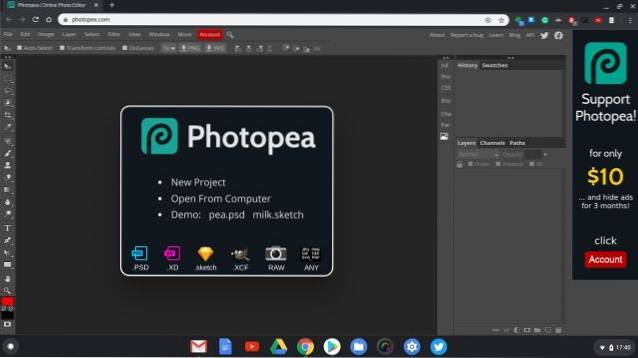
Es compatible con muchas de las técnicas vectoriales y bibliotecas disponibles de forma nativa en Adobe Photoshop. Pero eso no es todo. Photopea es completamente gratuito y puedes seguir editando fotos sin restricciones de tiempo.. Con todo, mi opción preferida para editar fotos en Chromebook es Photopea porque simplemente funciona y sin ningún problema molesto. Además, para los usuarios que no tienen soporte para Linux en su Chromebook, esta aplicación web puede ser una bendición..
Echa un vistazo a Photopea (Gratis, comienza en $ 10/3 meses)
3. Pixlr
Pixlr ha sido un editor de fotos recomendado durante mucho tiempo en los Chromebooks, sin embargo, vuelve a pedir que se repita. Recientemente, Pixlr lanzó una nueva interfaz para su editor de fotos que tiene soporte para capas, herramientas como lazo, clon, marquesina y mucho más. A diferencia de antes, donde solo podía cambiar los efectos de color, recortar la imagen, etc., ahora tiene un conjunto completo de herramientas de edición de imágenes. Y la mejor parte es que no está abarrotado de funciones avanzadas, sino que todavía quiere ser una plataforma simple de edición de fotos para usuarios generales. Entonces, si eres alguien que quiere una aplicación fácil de usar que te permita mejorar, manipular y también crear imágenes, Pixlr es el mejor editor de fotos que puedes elegir. Además, hay una versión beta de Pixlr que tiene funciones un poco más avanzadas, por lo que también puedes comprobarlo..
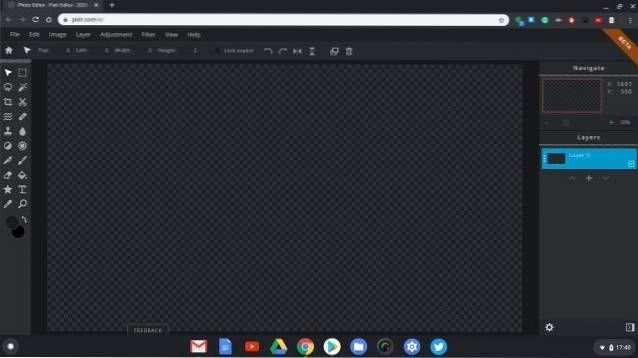
Echa un vistazo a Pixlr (Libre)
Echa un vistazo a Pixlr (Gratis, en Beta)
4. Polarr
Polarr es otra aplicación recomendada para la edición de fotos en Chromebook debido a su gran cantidad de filtros y efectos de imagen. Sin embargo, lo recomiendo principalmente porque Polarr ofrece una aplicación sin conexión y puede usarla sin necesidad de Internet en absoluto. Dicho esto, tenga en cuenta que Polarr no le permite seleccionar la resolución del lienzo y crear imágenes desde cero, es simplemente un programa de manipulación de fotos. Entonces, si quieres ajustar la composición de la imagen, aplicar filtros, enmascarar imágenes, superponga varias imágenes y ajuste los degradados, entonces Polarr es realmente una gran aplicación a su disposición. Sin mencionar que la interfaz de usuario es bastante elegante y moderna, lo que debería ayudarlo a editar imágenes sobre la marcha..
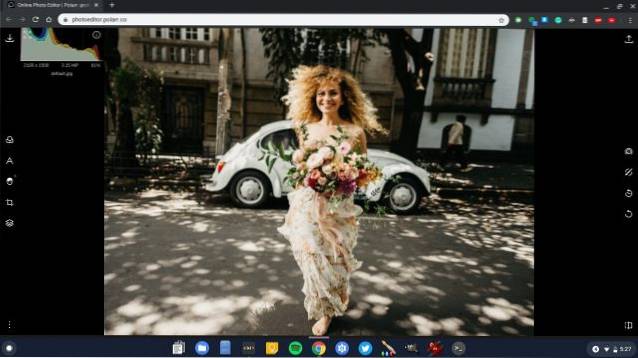
Echa un vistazo a Polarr (Libre)
5. Canva
Canva es uno de mis editores de fotos favoritos que utilizo habitualmente en mi Chromebook. La razón es su enfoque directo sin abarrotar el editor de imágenes con innumerables funciones. ¿Quieres crear un collage? Simplemente arrastre sus imágenes y listo. ¿Quieres hacer una pancarta? Simplemente elija una plantilla de fondo de su biblioteca y tipografía y listo. No es necesario instalar una fuente y garantizar su compatibilidad. Todo está disponible y allí mismo. Todos estos Plantillas listas para usar y biblioteca de obras de arte impresionantes., Los gráficos y los paquetes de iconos lo convierten en uno de los mejores editores de fotos de esta lista. Por lo tanto, si necesita un editor de fotos para crear collages, folletos, carteles y logotipos, no busque más allá de Canva..
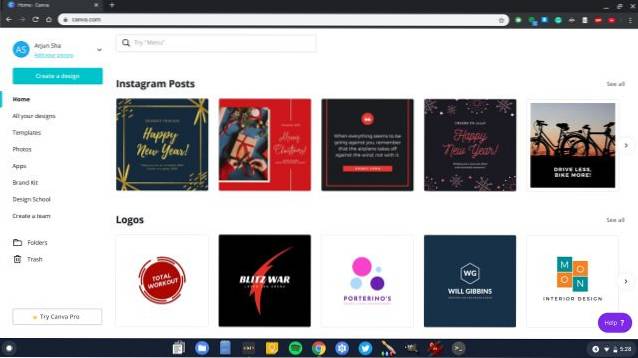
Echa un vistazo a Canva (Libre)
6. Adobe Lightroom
Para los usuarios de Adobe, ningún otro programa o herramienta satisface sus necesidades específicas y lo entendemos. Entonces, si desea utilizar el popular programa de manipulación de imágenes en su Chromebook, Play Store tiene la respuesta para usted. Con el apoyo de las aplicaciones de Android, ahora puede instalar y utilizar Adobe Lightroom en su Chromebook sin problemas. Está repleto de casi todas las funciones de nivel de escritorio y trae una serie de nuevas mejoras especialmente para Chromebooks..
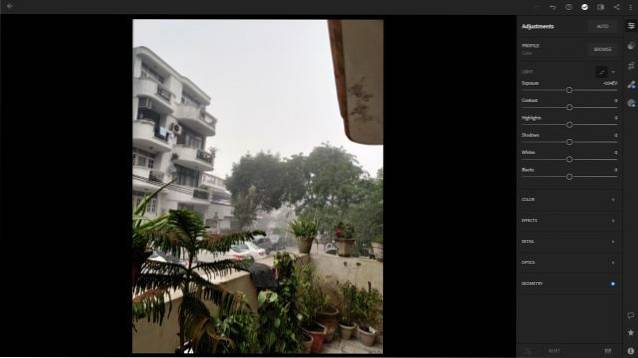
En primer lugar, a diferencia de otras aplicaciones de edición de fotos de Android, Adobe Lightroom se instala y funciona perfectamente, independientemente de si su Chromebook tiene un chip Intel o ARM. Así que el rendimiento es realmente bueno y no sorprende en absoluto. A continuación, esta versión de Android de Adobe Lightroom también es compatible con mouse, teclado y pantalla táctil. Por lo tanto, puede editar imágenes como prefiera y con mucha mejor claridad. Por lo tanto, si desea el mejor editor de fotos para la mejora de imágenes en Chromebook, simplemente vaya con Adobe Lightroom y termine con él..
Echa un vistazo a Adobe Lightroom (Gratis, ofrece compras dentro de la aplicación)
7. Snapseed
Snapseed es una aplicación de edición de fotos inmensamente popular en Android, solo superada por Adobe Lightroom. Para muchos que no dominan el conjunto de aplicaciones de Adobe, incluyéndome a mí, Snapseed es una alternativa mucho mejor para las mejoras de fotos en Chromebooks. Es muy similar a Adobe Lightroom en cierto sentido, pero más simplificado y contiene algunas características realmente interesantes. Por ejemplo, tiene la herramienta de curación que puede eliminar objetos de las imágenes utilizando las técnicas inteligentes de Google. También existe la herramienta Perspectiva para recrear escenas basadas en la atmósfera adyacente. Además de estos, obtienes todas las funciones básicas como HDR, mapeo de exposición, composición de color para ajustar una imagen y más. Y la mejor parte es que también es compatible con el formato de archivo RAW. Por lo tanto, en caso de que desee editar imágenes RAW pesadas en su Chromebook, Snapseed será de gran ayuda.
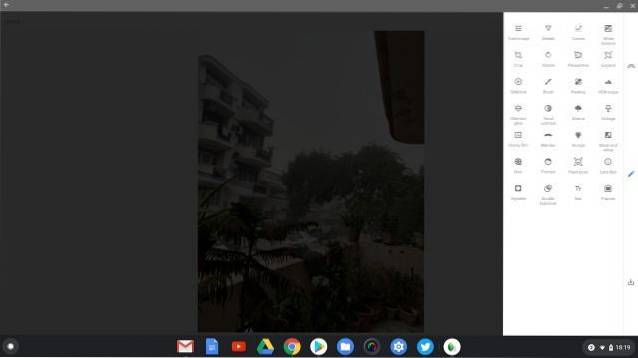
Echa un vistazo a Snapseed (Libre)
8. Diseñador Gravit
Gravit no cae exactamente en las líneas de la edición de fotos, pero te permite crear imágenes desde cero. En esencia, es una alternativa de Adobe Illustrator que es para crear gráficos vectoriales desde la base misma. Aquí, puede crear objetos, definirlos usando muchos elementos de diseño, crear logotipos, carteles, etc. Entre otras cosas, también le permite diseñar ilustraciones gráficas, crear interfaces de usuario web y de aplicaciones, banners para redes sociales y mucho más. Está claro que Gravit es un programa de nivel profesional para la edición de gráficos y si estaba buscando un programa de este tipo en Chrome OS, esta es la elección perfecta para usted. De hecho, diría que es mejor que instalar Inkscape a través de Linux en Chromebook. Pruébelo y vea si funciona para usted.

Echa un vistazo a Gravit (Libre)
9. Krita
Krita es otro programa de edición de fotos y gráficos de nivel profesional que es completamente gratuito y de código abierto. Puede instalarlo en su Chromebook a través del contenedor de Linux. La razón por la que menciono este programa de Linux es que tiene múltiples casos de uso para diferentes usuarios. Por ejemplo, también puedes usarlo para pintura y arte conceptual. A continuación, puede crear ilustraciones y cómics. utilizando este poderoso software. De hecho, Krita es una aplicación muy popular en la comunidad de Linux y muchos profesionales la utilizan para pintura digital. Por lo tanto, si alguna vez va más allá de la edición de fotos y desea crear arte gráfico en su Chromebook, Krita lo llevará directamente a casa. En mis pruebas, funcionó perfectamente bien y sin contratiempos..
- Cómo instalar: En primer lugar, configure Flatpak en su Chromebook y luego ejecute los siguientes comandos. Después de la instalación, encontrará la aplicación en el cajón de aplicaciones dentro de la carpeta de aplicaciones de Linux. También puede instalar esta aplicación a través de la tienda de aplicaciones GUI mencionada en la guía vinculada anteriormente.
sudo su flatpak install flathub org.kde.krita
10. Kolourpaint
Si bien Kolourpaint seguramente no es un editor de fotos, no obstante es una utilidad crucial para los usuarios que todavía son de la vieja escuela en la manipulación de imágenes. Caso en cuestión: me encanta usar MS Paint en Windows porque me permite cambiar el tamaño y recortar imágenes, mover partes de imágenes, aumentar el tamaño del lienzo, realizar anotaciones y mucho más, sin volverse loco por las distintas opciones de la barra de herramientas. Es simple y funciona. Desde que me mudé a Chromebook, Kolourpaint se ha convertido en el reemplazo perfecto de Paint, y definitivamente deberías probarlo..
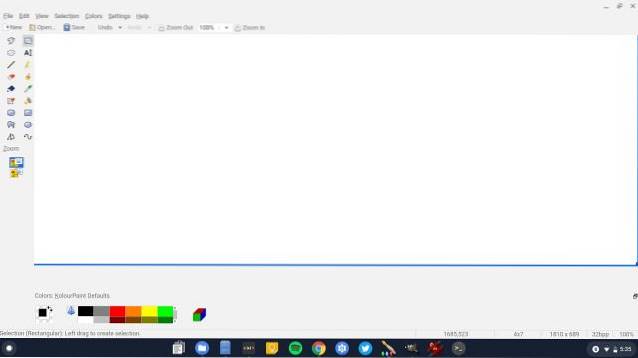
Es una aplicación de Linux y funciona excepcionalmente bien sin importar el formato de archivo que le arrojes. Obtiene todas las características de MS Paint y, además, hay algunas características nuevas y geniales como Recorte automático por tamaño de Windows, capacidad de sesgar imágenes, efecto monocromático y más. Por lo tanto, si desea editar sus fotos de manera similar a MS paint, Kolourpaint es una elección absoluta para Chromebooks. Además, es millas mejor que la aplicación web SumoPaint que generalmente se recomienda como alternativa a MS Paint. Yo diría que si quieres un editor de fotos sin conexión para Chromebook, no te pierdas esta aplicación..
- Cómo instalar: Abra Terminal y ejecute el siguiente comando. Después de la instalación, encontrará la aplicación en el cajón de aplicaciones dentro de la carpeta de aplicaciones de Linux.
sudo apt-get install kolourpaint
Los mejores editores de fotos sin conexión para Chromebook en 2020
Esa fue nuestra lista de los 10 mejores editores de fotos para Chromebook en 2020. Hemos intentado incluir tantos como editores de fotos sin conexión para que pueda continuar con la edición de imágenes sin necesidad de acceso a Internet. Además de eso, también hemos mencionado algunas aplicaciones web que han mejorado significativamente desde el año pasado. Entonces, según su preferencia, elija cualquiera de los programas de la lista anterior y no se sentirá decepcionado con seguridad. De todos modos, eso es todo de nosotros. Si encuentra útil nuestra lista de aplicaciones, comente a continuación y háganoslo saber.
 Gadgetshowto
Gadgetshowto